Bonjour, je cherche un convertisseur compatible Mac et en francais pour convertir un fichier MP4 en DivX, mais je n'ai rien trouvé ! Pouvez vous m'aider, merci d'avance. -Internaute sur CCM
DivX est un format vidéo numérique qui prend en charge MPEG-4, H.264 et la dernière vidéo standard H.265 avec des résolutions allant jusqu'à 4K Ultra HD. En outre, DivX certifie également les appareils électroniques grand public afin que la vidéo numérique puisse être lue non seulement sur PC et Mac, mais également via des clés USB et des cartes mémoire dans les téléviseurs, lecteurs Blu-ray et lecteurs DVD. C'est pourquoi beaucoup d'utilisateurs souhaitent de convertir MP4 en DivX.
Si vous voulez aussi transformer vos vidéos MP4 en DivX, cet article peut vous offrir 3 solutions satisfaisantes de faire cette manipulation.

Partie 1. Convertir MP4 en DivX avec Aiseesoft Convertisseur Vidéo Ultime (recommandé)
Aiseesoft Convertisseur Vidéo Ultime est un convertisseur professionnel, qui est capable de convertir une vidéo MP4 en fichier DivX HD. Le programme fournit également des préréglages avec la sortie optimale et des fonction d'édition lorsque vous convertissez MP4 en DivX. Dans cette partie, on va vous présenter comment convertir un fichier MP4 vers DivX sur le bureau de Windows ou Mac avec ce convertisseur puissant.
Aiseesoft Convertisseur Vidéo Ultime
- Convertir des vidéos MP4, MOV, AVI, MKV, MP3, FLAC et autres formats vidéo/audio.
- Prendre en charge la conversion de vidéos 1080p HD, 4K UHD, 5K et 8K.
- Fonctions d'édition puissantes : Faire pivoter, couper, fusionner, recadrer la vidéo et ajuster les effets vidéo de sortie, etc.
- Ajouter un nouveau sous-titre et piste audio et supprimer la piste audio d'origine.
- La boîte à outils offre une dizaine d'outils pour faciliter votre traitement des fichiers multimédias.
Étape 1 Télécharger et lancer Convertisseur MP4 DivX
Téléchargez le convertisseur MP4 en DivX selon le système d'exploitation de votre ordinateur. Après le téléchargement, installez et lancez le convertisseur.
 Lancer le convertisseur MP4 DivX
Lancer le convertisseur MP4 DivX
Étape 2 Charger le fichier MP4 dans le programme
Faites glisser et déposez tous les fichiers MP4 à convertir. Vous pouvez aussi cliquer sur "Ajouter Fichier(s)" ou l'icône "+" pour charger tous les fichiers MP4 pour DivX HD dans le programme en conséquence.
 Charger le fichier MP4 dans le programme
Charger le fichier MP4 dans le programme
Étape 3 Éditer le fichier MP4 (Optionnel)
Vous pouvez utiliser ses fonctionnalités d'édition pour éditer les fichiers MP4. tels que couper la vidéo en deux ou plusieurs morceaux, recadrer le vidéo, etc.
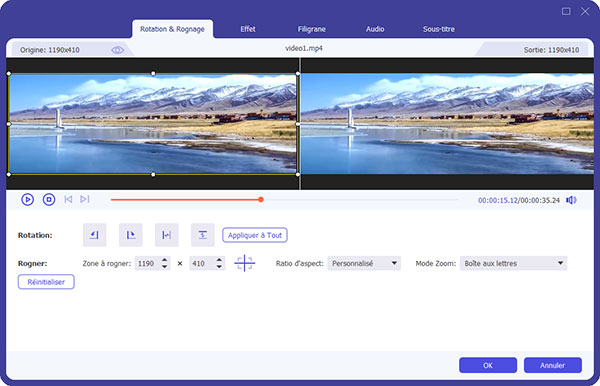 Éditer le fichier MP4
Éditer le fichier MP4
Étape 4 Convertir MP4 en DivX
Dans le menu "Convertir tout en", entrez le "DivX" dans la colonne de recherche sous "Vidéo". Vous pouvez trouver les formats avec la solution différente, choisissez lequel vous voulez.
Enfin, cliquez sur le bouton "Convertir tout" pour lancer la conversion de MP4 vers DivX.
 Choisir DivX comme le format de sortie
Choisir DivX comme le format de sortie
Partie 2. Convertir MP4 en DivX avec Convertisseur Vidéo Gratuit
Aiseesoft Convertisseur Vidéo Gratuit est un convertisseur gratuit mais puissant, il prend en charge le système d'exploitation de Windows et Mac. Pour convertir vos vidéos MP4 en DivX, téléchargez et installez ce convertisseur DivX sur votre ordinateur, vous êtes capable de sélectionner la langue en français.
Aiseesoft Convertisseur Vidéo Gratuit
- Convertir des vidéos MP4 en DivX
- Convertir la vidéo pour différents appareils mobiles
- La vitesse élevée de la conversion des vidéos ou audio
- Supporter le système Windows 11/10/8/7 et Mac
Étape 1 Ajouter des fichiers MP4 dans le convertisseur
Lancez ce programme, cliquez sur le bouton "Ajouter Fichier(s)" au milieu de l'interface pour charger des vidéos MP4 dans le convertisseur DivX gratuit.
 Ajouter des vidéos MP4 dans le programme
Ajouter des vidéos MP4 dans le programme
Étape 2 Sélectionner le format en DivX
Au bas de l'interface principale, cliquez sur le menu déroulant du "Format de sortie", puis entrez DivX dans la barre de recherche pour trouver tous les formats DivX. Ensuite, sélectionnez le format qui convient à votre appareil.
 Définir le format en DivX
Définir le format en DivX
Étape 3 Convertir MP4 en DivX
Vous pouvez définir le dossier de sortie en cliquant sur le signe en forme de trois points. Enfin, appuyez sur le bouton Convertir pour lancer le processus de conversion de MP4 en DivX.
Partie 3. Convertir gratuitement MP4 en DivX avec VLC
Comme DivX comprend plusieurs types de conteneur comme AVI, MKV, MP3, etc. Le Lecteur multimédia VLC peut vous aider à convertir MP4 en DivX. Voici les étapes de la conversion avec VLC.
Étape 1 Ouvrez le Lecteur multimédia VLC, puis appuyez sur le bouton Média > Convertir/Enregistrer > Ajouter pour importer les fichiers MP4 à convertir. Ensuite, cliquez sur le bouton Convertir/Enregistrer au-dessous de la fenêtre pop-up.
 La fonction Convertir/Enregistrer
La fonction Convertir/Enregistrer
Étape 2 Sur la fenêtre suivante, vous pouvez définir le Profil en AVI ou MKV selon vos besoins, et le fichier de destination en cliquant sur le bouton Parcourir. Après avoir défini les paramètres, appuyez sur le bouton "Démarrer" pour commencer la conversion de MP4 en DivX.
 Sélectionner la méthode d'encapsulation en AVI
Sélectionner la méthode d'encapsulation en AVI
Partie 4. Convertir gratuitement MP4 en DivX en ligne
Les 3 solutions précédentes vous permettent de convertir les vidéos MP4 en DivX en local. Si vous ne voulez pas télécharger le logiciel sur votre ordinateur Windows/Mac, un convertisseur gratuit en ligne est votre premier choix. Voici comment convertir MP4 en DivX avec le convertisseur en ligne avec Convertio.
Étape 1 Allez sur le site Convertio, puis cliquez sur le bouton rouge pour ajouter le film MP4 dans ce programme. La taille du fichier ne doit pas dépasser à 100 MB.
 Convertir MP4 en DivX avec Convertio
Convertir MP4 en DivX avec Convertio
Étape 2 Sélectionnez le format de sortie en DivX. Vous êtes capable d'ajouter plus de fichiers. Enfin, cliquez sur Convertir pour démarrer la conversion de MP4 en DivX.
Conclusion
Dans cet article, on vous a présenté comment convertir des vidéos MP4 en Divx avec 4 convertisseurs gratuit local ou en ligne. Parmi eux, Aiseesoft Convertisseur Vidéo Ultimate peut convertir les fichiers par lot en gardant la qualité originale, ce programme permet de convertir gratuitement un fichier moin de cinq minutes, faites un essai maintenant.
Que pensez-vous de cet article ?
Note : 4,7 / 5 (basé sur 147 votes)
 Rejoignez la discussion et partagez votre voix ici
Rejoignez la discussion et partagez votre voix ici






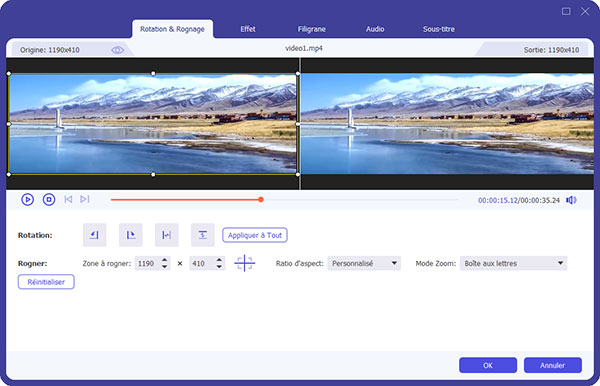






 Convertir AVI en DivX
Convertir AVI en DivX Convertir MP4 en MKV
Convertir MP4 en MKV Convertir MP4 en AVI
Convertir MP4 en AVI
